Erfahren Sie mehr über das Besprechungsfenster von Skype for Business
Wenn Sie mit den Besprechungsfunktionen von Skype for Business vertraut sind, können Sie die gewünschte Option schnell finden und reibungslos mit Ihrer Besprechung fortfahren.
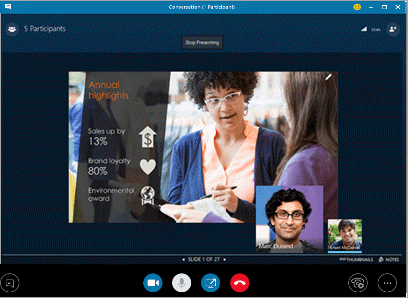
Kontrollen der Hauptversammlung
Hier sind einige der Optionen, die im Skype for Business-Besprechungsfenster verfügbar sind.
Verwenden Sie diese Schaltfläche | Um dies zu tun |
|---|---|
 | Starten oder stoppen Sie die Videokamera. |
 | Schalten Sie das Mikrofon stumm oder laut. |
 | Teilen Sie Ihren Desktop oder präsentieren Sie Inhalte mit anderen im Meeting. |
 | Beenden Sie die Besprechung. (Falls Sie das Meeting versehentlich verlassen haben, können Sie wieder beitreten.) |
 | Legen Sie allgemeine Besprechungsoptionen fest, zeichnen Sie die Besprechung auf und suchen Sie nach Besprechungseinträgen und anderen Informationen. |
 | Legen Sie Anrufsteuerungen fest, einschließlich Halten eines Anrufs und Wechseln Ihres Audiogeräts. |
 | Beginnen Sie eine Instant Messaging (IM)-Konversation. |
Präsentationssteuerung
Wenn Sie im Meeting präsentieren, klicken Sie auf die Schaltfläche „ Inhalt teilen ".  , und wählen Sie aus, was Sie tun möchten.
, und wählen Sie aus, was Sie tun möchten.
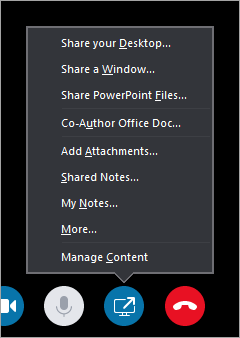
Freigeben Ihres Desktops (Einzelheiten finden Sie unter Freigeben Ihres Bildschirms in Skype for Business .)
Ein Fenster freigeben (Einzelheiten finden Sie unter Präsentieren von Programmen in Skype for Business .)
Freigeben von PowerPoint-Dateien (Einzelheiten finden Sie unter Präsentieren von PowerPoint-Folien in einer Skype for Business-Besprechung .)
Verwenden Sie PowerPoint, um ein Video in Skype for Business hochzuladen. Siehe Wiedergeben eines Videos in einer Skype for Business-Besprechung .
Co-Autor von Office-Dokument (Einzelheiten finden Sie unter Co-Autor in einer Skype for Business-Besprechung oder -Konversation .)
Anhänge hinzufügen (Einzelheiten finden Sie unter Eine Datei zu einem Skype for Business-Meeting hinzufügen .)
Freigegebene Notizen (Einzelheiten finden Sie unter Freigegebene und private Notizen in einer Skype for Business-Besprechung verwenden .)
Meine Notizen (Einzelheiten finden Sie unter Freigegebene und private Notizen in einer Skype for Business-Besprechung verwenden .)
Mehr
Whiteboard (Einzelheiten finden Sie unter Verwenden des Whiteboards für die Zusammenarbeit in einer Skype for Business-Besprechung .)
Umfrage (Einzelheiten finden Sie unter An einer Umfrage in einer Skype for Business-Besprechung teilnehmen .)
Fragen und Antworten (Einzelheiten finden Sie unter Abhalten einer Frage-und-Antwort-Sitzung in einer Skype for Business-Besprechung .)
Inhalte verwalten , um Meeting-Anhänge hinzuzufügen, zu speichern oder zu löschen und Berechtigungen für den Zugriff auf die Inhalte festzulegen.
Teilnehmer steuert
Wenn Sie ein Moderator sind, haben Sie Zugriff auf andere Steuerelemente, z. B. das Stummschalten des Publikums oder das Einladen weiterer Personen.
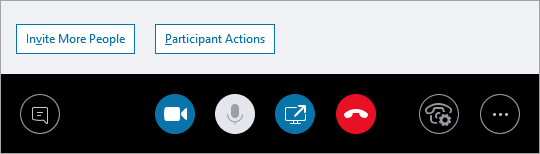
Teilnehmeraktionen
Öffnen Sie im Besprechungsfenster die Teilnehmerliste, klicken Sie auf die Schaltfläche Teilnehmeraktionen und wählen Sie dann aus, was Sie tun möchten.
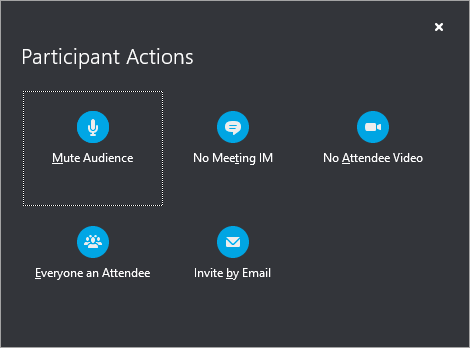
Schalten Sie das Publikum stumm , um Hintergrundgeräusche zu eliminieren.
Kein Meeting-IM , um Instant Messaging (IM) während des Meetings zu deaktivieren.
Kein Teilnehmervideo , um zu deaktivieren, dass Teilnehmer das Video starten können.
Jeder ein Teilnehmer , um die Anzahl der Referenten zu reduzieren, wenn Sie zu viele haben.
Per E-Mail einladen, um E -Mail-Einladungen an weitere Personen zu senden.
Hinweis: Sie können die Teilnehmereinstellungen auch vor dem Meeting verwalten. (Dies ist besonders nützlich, wenn Sie ein großes Publikum erwarten.) Siehe Festlegen von Optionen für Online-Besprechungen und Telefonkonferenzen .
Laden Sie mehr Leute ein
Klicken Sie im Besprechungsfenster auf die Schaltfläche Weitere Personen einladen und wählen Sie dann die Personen aus, die Sie einladen möchten.
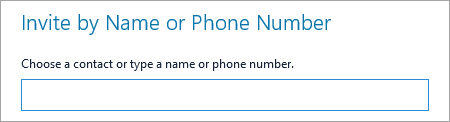
Hinweis: Bevor Sie Ihr Meeting beginnen, empfehlen wir Ihnen, sich zu vergewissern, dass Audio und Video ordnungsgemäß funktionieren. Weitere Informationen finden Sie unter Einrichten eines Audiogeräts für Skype for Business , Einrichten eines Videogeräts für Skype for Business oder Problembehandlung für Audio und Video in Skype for Business .
No comments:
Post a Comment